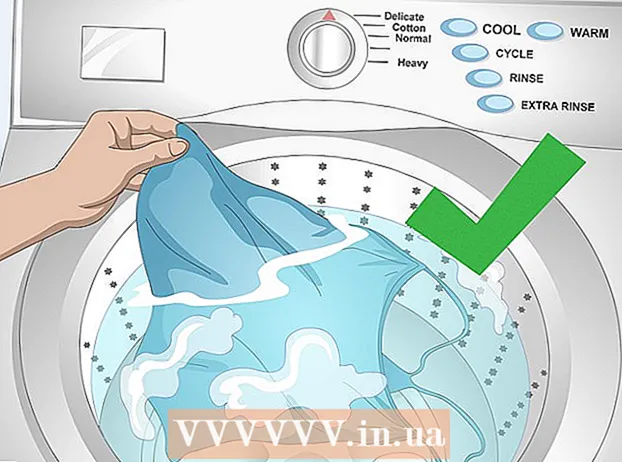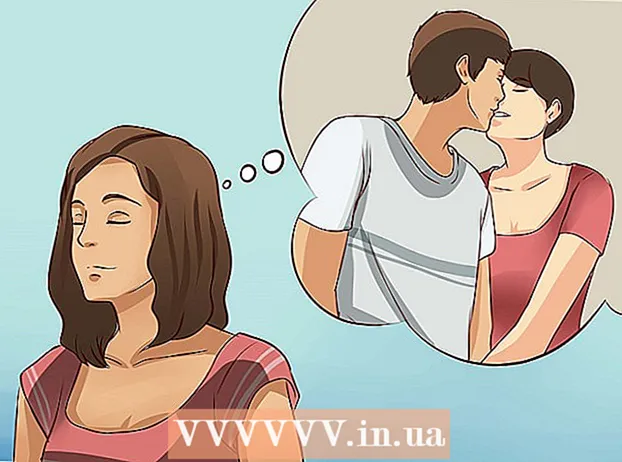Autor:
Virginia Floyd
Data Utworzenia:
5 Sierpień 2021
Data Aktualizacji:
1 Lipiec 2024

Zawartość
- Kroki
- Metoda 1 z 2: Jak usunąć filtr z jednej kolumny?
- Metoda 2 z 2: Jak usunąć filtry z całego arkusza
W tym artykule dowiesz się, jak usunąć filtry danych z kolumny lub całego arkusza w programie Microsoft Excel.
Kroki
Metoda 1 z 2: Jak usunąć filtr z jednej kolumny?
 1 Otwórz arkusz kalkulacyjny w programie Excel. Aby to zrobić, kliknij dwukrotnie plik z tabelą na swoim komputerze.
1 Otwórz arkusz kalkulacyjny w programie Excel. Aby to zrobić, kliknij dwukrotnie plik z tabelą na swoim komputerze.  2 Otwórz arkusz, w którym chcesz usunąć filtry danych. Karty arkuszy znajdują się na dole tabeli.
2 Otwórz arkusz, w którym chcesz usunąć filtry danych. Karty arkuszy znajdują się na dole tabeli.  3 Kliknij ikonę strzałki w dół w nagłówku kolumny. W niektórych wersjach programu Excel obok strzałki pojawia się mała ikona w kształcie lejka.
3 Kliknij ikonę strzałki w dół w nagłówku kolumny. W niektórych wersjach programu Excel obok strzałki pojawia się mała ikona w kształcie lejka.  4 Kliknij Usuń filtr z nazwy kolumny>. Filtr zostanie usunięty z wybranej kolumny.
4 Kliknij Usuń filtr z nazwy kolumny>. Filtr zostanie usunięty z wybranej kolumny.
Metoda 2 z 2: Jak usunąć filtry z całego arkusza
 1 Otwórz arkusz kalkulacyjny w programie Excel. Aby to zrobić, kliknij dwukrotnie plik z tabelą na swoim komputerze.
1 Otwórz arkusz kalkulacyjny w programie Excel. Aby to zrobić, kliknij dwukrotnie plik z tabelą na swoim komputerze.  2 Otwórz arkusz, w którym chcesz usunąć filtry danych. Karty arkuszy znajdują się na dole tabeli.
2 Otwórz arkusz, w którym chcesz usunąć filtry danych. Karty arkuszy znajdują się na dole tabeli.  3 Przejdź do zakładki Dane. Znajdziesz go u góry ekranu.
3 Przejdź do zakładki Dane. Znajdziesz go u góry ekranu.  4 Kliknij Jasne Aby uzyskać więcej informacji, zobacz sekcję Sortowanie i filtrowanie. Znajdziesz go na środku paska narzędzi u góry ekranu. Wszystkie filtry w arkuszu zostaną usunięte.
4 Kliknij Jasne Aby uzyskać więcej informacji, zobacz sekcję Sortowanie i filtrowanie. Znajdziesz go na środku paska narzędzi u góry ekranu. Wszystkie filtry w arkuszu zostaną usunięte.